- 公開日:
スプレッドシートで置換するショートカット
特定の文字列を一括で変更または削除したいときは、スプレッドシートの置換機能を利用しましょう。
この記事では、Google スプレッドシートで置換機能を呼び出すショートカットを紹介します。
敬称を統一したいときや、誤った表現を訂正したいときに便利ですので、覚えておくと重宝します。
ショートカットキー一覧表を無料でダウンロード!
スプレッドシートの全ショートカットキーの一覧表を印刷できるようにPDFにしました。「登録なし」で「無料ダウンロード」できます。ファイルがWindows版とMac版に分かれていますが両方ダウンロードできます。
スプレッドシートで置換するショートカット
ショートカットキーを使って、Google スプレッドシートで置換を行う方法を紹介します。
ここでは例として、置換機能を使って「株式会社」という文字列を「(株)」に置き換えてみます。
Google スプレッドシートで置換機能を呼び出すショートカットは、Ctrl + Hです。
ショートカットキーを押すと「検索と置換」ダイアログボックスが表示されます。実際に置換を行ってみましょう。
①検索する文字列(例:株式会社)を入力し、Tabキーを押します。②カーソルが「置換後の文字列」に移りますので、置換後の文字列(例:(株))を入力し、③Tabキーを何回か押して「置換」または「すべて置換」を選択し、Enterキーを押します。検索範囲などは任意で設定してください。
「すべてのシートでの置換」ダイアログボックスが表示されます。Enterキーを押します。
スプレッドシートの編集画面に戻ります。すると「株式会社」の文字が「(株)」に置き換わっていることが分かります。
Macで置換するショートカット
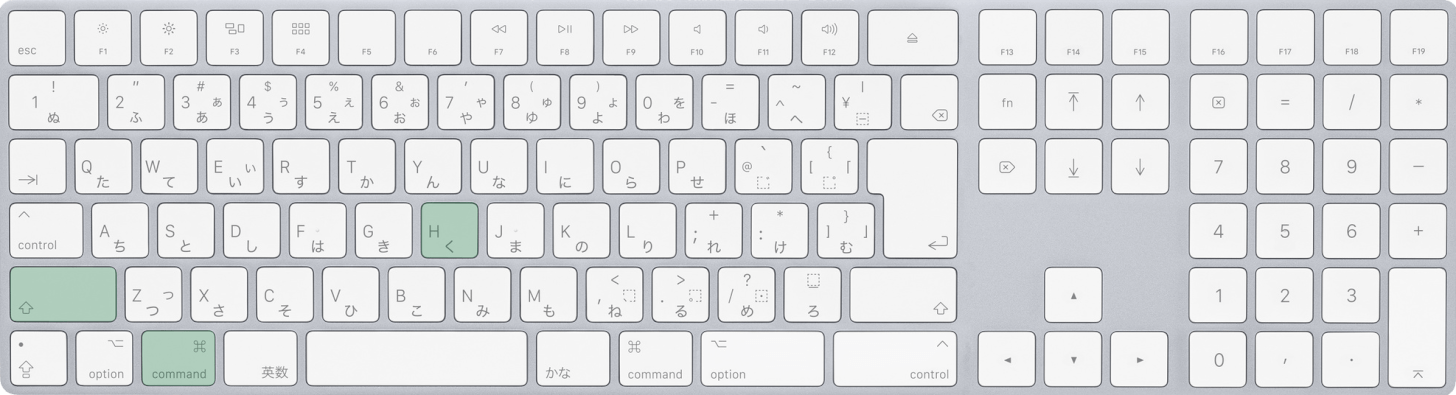
Mac版Google スプレッドシートで置換するショートカットは、command + shift + Hです。
